در این مرحله از آموزش تبلو اکنون که تمام فایلها پاک شدهاند، در نهایت آماده هستید که همه آنها را ترکیب کنید.
از آنجایی که پس از تلاشهای پاکسازی، همه فایلها دارای فیلدهای مشابه هستند، برای جمع کردن تمام ردیفها در یک جدول، باید جداول را با هم متحد کنید.
شما به یاد دارید که یک گزینه step به نام Union وجود داشت، اما تعجب می کنید که آیا می توانید به سادگی مراحل را بکشید و رها کنید تا آنها را متحد کنید. شما تصمیم می گیرید آن را امتحان کنید و ببینید.
داده های خود را یکپارچه کنید
- مراحل مربوط به محل کار خود را دنبال کنید.
- در پنجره Flow، مرحله تمیز کردن Rename states را به مرحله تمیز کردن Changed type data بکشید و آن را روی گزینه Union رها کنید.
می بینید که Tableau Prep Builder یک مرحله اتحادیه جدید به جریان شما اضافه کرده است. عالی! اکنون می خواهید فایل های دیگر را نیز به این اتحادیه اضافه کنید.
- در پنجره Flow، مرحله پاکسازی Rename states را به مرحله Union که قبلا برای فایلهای South خود ایجاد کردهاید بکشید و آن را روی گزینه Add رها کنید.
می بینید که Tableau Prep فایل های جدید شما را به اتحادیه قبلی شما اضافه کرده است. عالی! اکنون می خواهید فایل های دیگر را نیز به این اتحادیه اضافه کنید.
2. مرحله تمیز کردن بعدی در جریان را به مرحله Union بکشید، سپس آن را روی Add رها کنید تا به اتحادیه موجود اضافه شود.
3. مرحله باقیمانده (orders_south_2015 مرحله ورودی اگر در Tableau Prep Builder کار می کنید یا مرحله تمیز کردن خود را اگر در وب کار می کنید) را به مرحله اتحادیه جدید بکشید. آن را روی Add رها کنید تا به اتحادیه موجود اضافه شود.
اکنون همه فایل های شما در یک جدول واحد ترکیب شده اند. در پنجره Flow، مرحله اتحادیه جدید را انتخاب کنید تا نتایج خود را ببینید.
در Tableau Prep Builder:

در Tableau Server or Tableau Cloud:
متوجه میشوید که Tableau بهطور خودکار فیلدهایی را که نامها و انواع مشابهی داشتند، مطابقت داد.
همچنین می بینید که رنگ های تخصیص داده شده به مراحل در جریان در پروفایل های اتحادیه استفاده می شود تا نشان دهد که فیلد از کجا آمده است و همچنین در نوار رنگی در بالای هر فیلد ظاهر می شود تا به شما نشان دهد آیا آن فیلد در آن جدول وجود دارد یا خیر.
متوجه شدید که یک فیلد جدید به نام Table Names اضافه شده است که جدول هایی را که تمام ردیف های اتحادیه از آنجا آمده اند، فهرست می کند.
لیستی از فیلدهای نامتناسب نیز در پنجره خلاصه نمایش داده می شود و بلافاصله می توانید ببینید که فیلدهای Product و Discounts فقط در فایل Orders_Central ظاهر می شوند.
4. برای مشاهده دقیق این فیلدها، در پنجره Union Results، تیک Show only mismatched fields را انتخاب کنید.

با نگاه کردن به داده های فیلد، به سرعت می بینید که داده ها یکسان هستند، اما نام فیلد متفاوت است. شما به سادگی می توانید نام فیلد را تغییر دهید، اما نمی دانید که آیا می توانید این فیلدها را بکشید و رها کنید تا آنها را ادغام کنید. شما تصمیم گرفتید آن را امتحان کنید و ببینید.
5. فیلد Product را انتخاب کنید و آن را بکشید و روی قسمت Product Name رها کنید تا فیلدها ادغام شوند. پس از ادغام فیلدها، دیگر در کادر ظاهر نمی شوند.
6. این مرحله را تکرار کنید تا فیلد Discounts با قسمت Discount ادغام شود.
تنها فیلدی که اکنون مطابقت ندارد، فیلد مسیرهای فایل است. در Tableau Prep Builder، این فیلد مسیرهای فایل اتحادیه عام را نشان می دهد که برای سفارشات فروش خود از جنوب انجام داده اید. شما تصمیم می گیرید این زمینه را در آنجا رها کنید زیرا اطلاعات خوبی دارد.
نکته: هنگام رفع فیلدهای نامتناسب پس از اتحاد، چندین گزینه دارید. اگر Tableau Prep مطابقت احتمالی را تشخیص دهد، آن را با رنگ زرد برجسته می کند. برای ادغام فیلدها، ماوس را روی فیلد مشخص شده نگه دارید و روی دکمه پلاس که ظاهر می شود کلیک کنید.
7. برای نمایش تمام فیلدهای موجود در اتحادیه، کادر علامت Show only mismatched fields را پاک کنید.
8. مرحله اتحادیه خود را نام ببرید تا نشان دهد این اتحادیه شامل چه کارهایی می شود. به عنوان مثال، All orders.
کار خود را بررسی کنید: "Union your data" را در عمل تماشا کنید.


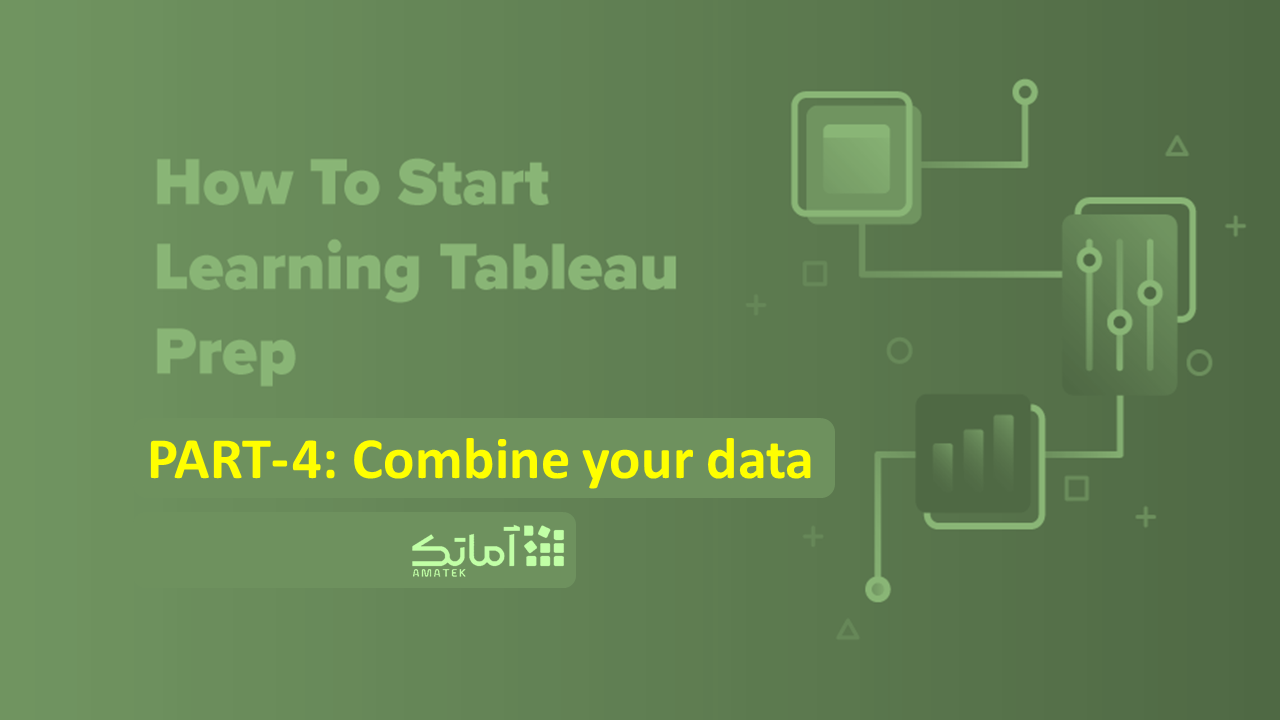
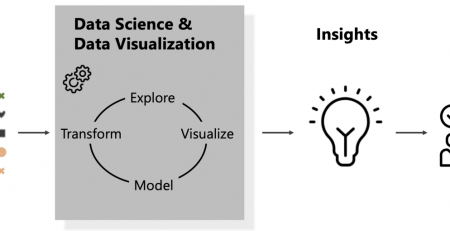
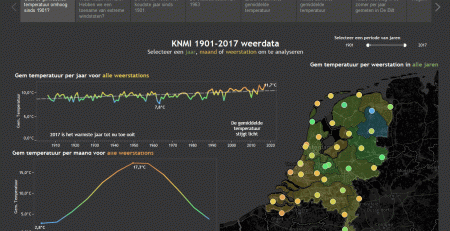
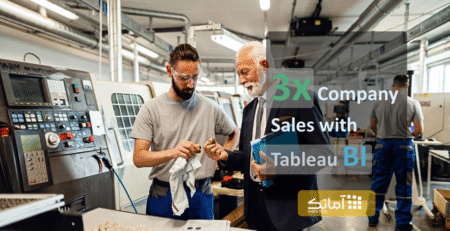
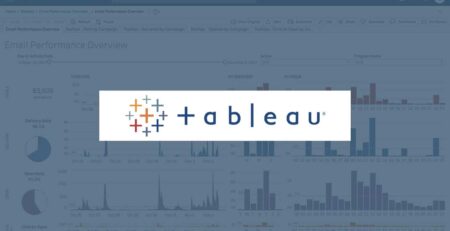

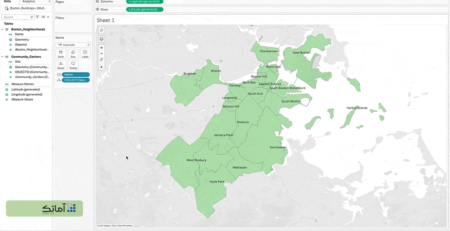
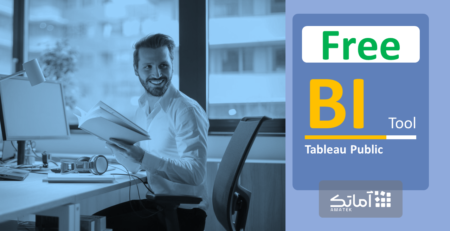
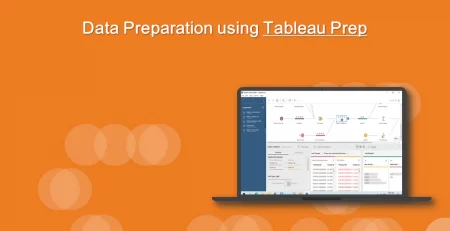
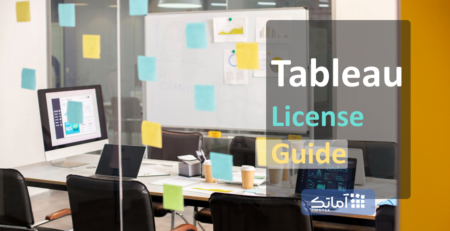
دیدگاهتان را بنویسید